MrSpiceGuy
Stamm-User
- 258
MultiROM
für unser
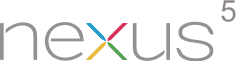
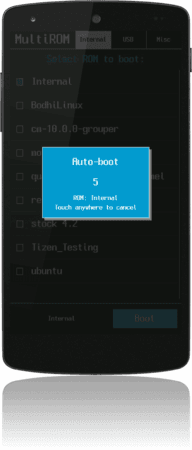
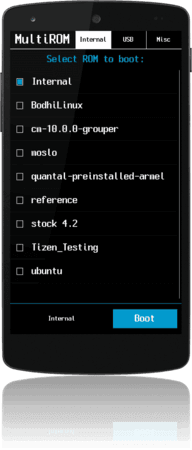
Perfekt zum Testen einer neuen Rom, da kein wipe des aktuellen Systems durchgeführt werden muss.
Aber auch für jeden Flashaholic ein Traum!
Ein kleines Video mit dem alten N7 zur Veranschaulichung.
Achtung!
Wie bei jeder Veränderung im System kann es natürlich immer zu Komplikationen kommen.
Bei dem Mod hier handelt es sich an sich um einen rießen Hack
und (noch) kein System ist auf Multibooting ausgelegt.
Legt euch also ein Backup an, falls etwas schief gehen sollte.
für unser
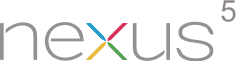
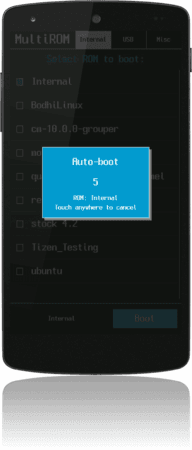
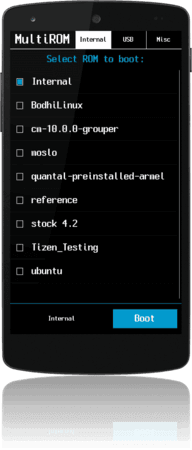
Perfekt zum Testen einer neuen Rom, da kein wipe des aktuellen Systems durchgeführt werden muss.
Aber auch für jeden Flashaholic ein Traum!
Ein kleines Video mit dem alten N7 zur Veranschaulichung.
Achtung!
Wie bei jeder Veränderung im System kann es natürlich immer zu Komplikationen kommen.
Bei dem Mod hier handelt es sich an sich um einen rießen Hack
und (noch) kein System ist auf Multibooting ausgelegt.
Legt euch also ein Backup an, falls etwas schief gehen sollte.
Installation
Das ist die einfachste Art MultiROM zu installieren.
Installiert diese App, gewährt su rechte (logischerweise ist root erforderlich) und wählt MultiROM + Recovery unter Install/Update.
Sollte unter Status folgendes erscheinen
Kernel: doesn't have kexec-hardboot patch!
dann müsst ihr auch einen gepatchten Kernel installieren - entweder beim Install/Update einen auswählen oder einen 3rd-party kernel installieren der kexec unterstützt (wie franco/Chaos/ElementalX...).
Drückt "Install" bei Install/Update um die Installation zu beginnen.
Folgt den weiteren Schritten
Installiert diese App, gewährt su rechte (logischerweise ist root erforderlich) und wählt MultiROM + Recovery unter Install/Update.
Sollte unter Status folgendes erscheinen
Kernel: doesn't have kexec-hardboot patch!
dann müsst ihr auch einen gepatchten Kernel installieren - entweder beim Install/Update einen auswählen oder einen 3rd-party kernel installieren der kexec unterstützt (wie franco/Chaos/ElementalX...).
Drückt "Install" bei Install/Update um die Installation zu beginnen.
Folgt den weiteren Schritten
Die Installation ist recht einfach.
Eure derzeit installierte Rom wird nicht gewiped, gelöscht o.ä. sondern bleibt inkl. Daten erhalten.
Ein Nandroid ist trotzdem immer zu empfehlen.
Man benötigt 3 Datein für die MultiRom Installation und zusätzliche zip-Dateien für die gewünschten Custom-Rom's.
Die folgenden Downloads findet ihr im Post #2 des XDA-Threads (damit ihr immer auf dem aktuellsten Stand seid).
MultiRom.zip (multirom-YYYYMMDD-vXX-hammerhead.zip)
-> flasht diese mit eurem derzeitigen custom recovery
Modifiziertes TWRP.img (TWRP_multirom_hammerhead_YYYYMMDD.img)
-> flash das recovery.img z.b. mit der Flashify App.
Eure derzeit installierte Rom wird nicht gewiped, gelöscht o.ä. sondern bleibt inkl. Daten erhalten.
Ein Nandroid ist trotzdem immer zu empfehlen.
Man benötigt 3 Datein für die MultiRom Installation und zusätzliche zip-Dateien für die gewünschten Custom-Rom's.
Die folgenden Downloads findet ihr im Post #2 des XDA-Threads (damit ihr immer auf dem aktuellsten Stand seid).
MultiRom.zip (multirom-YYYYMMDD-vXX-hammerhead.zip)
-> flasht diese mit eurem derzeitigen custom recovery
Modifiziertes TWRP.img (TWRP_multirom_hammerhead_YYYYMMDD.img)
-> flash das recovery.img z.b. mit der Flashify App.
gemoddeter Kernel patchen
-> benutzt entweder den gemoddeten Stock-Kernel oder einen anderen Kernel der MultiRom unterstützt (alle Downloads in Post #2)
-> flasht den Kernel im neuen Recovery
-> benutzt entweder den gemoddeten Stock-Kernel oder einen anderen Kernel der MultiRom unterstützt (alle Downloads in Post #2)
-> flasht den Kernel im neuen Recovery
ROM's hinzufügen
Bootet ins neue TWRP Recovery -> Advanced -> MultiRom -> Add Rom
Wählt bei "Choose ROM type" -> "Android" falls ihr eine .zip Datei zum flashen habt
"Share Kernel with Internal Rom?" -> "Share"
"Next" -> "Zip File"
wählt die entsprechende zip** aus und flasht Sie
Beim Boot könnt ihr die Roms wechseln, drückt ihr nichts bootet nach 5 Sekunden eure Standart (Internal) Rom.
**Tipp: Benennt eure customrom.zip um in z.B. CM_11_20131218.zip, denn mit dem Namen der zip wird sie nachher auch im MultiRom Menü aufgeführt
Wählt bei "Choose ROM type" -> "Android" falls ihr eine .zip Datei zum flashen habt
"Share Kernel with Internal Rom?" -> "Share"
"Next" -> "Zip File"
wählt die entsprechende zip** aus und flasht Sie
Beim Boot könnt ihr die Roms wechseln, drückt ihr nichts bootet nach 5 Sekunden eure Standart (Internal) Rom.
**Tipp: Benennt eure customrom.zip um in z.B. CM_11_20131218.zip, denn mit dem Namen der zip wird sie nachher auch im MultiRom Menü aufgeführt
ROM's updaten/wechseln
Primäre (Internal) Rom:
Flasht wie gewohnt die .zip's; wipe chache oder wipe data kann auch durchgeführt werden, was ja z.B. bei einem Rom-wechsel nötig ist. Die sekundären Rom's bleiben erhalten
Gehe anschließend zu Advanced -> MultiRom im Recovery und mache Inject curr. boot sector.
Sekundäre Rom's
Gehe im Recovery zu Advanced -> MultiRom -> List Roms und wähle die Rom die du updaten willst.
Wähle "Flash ZIP" und flashe die .zip Datei.
Flasht wie gewohnt die .zip's; wipe chache oder wipe data kann auch durchgeführt werden, was ja z.B. bei einem Rom-wechsel nötig ist. Die sekundären Rom's bleiben erhalten
Gehe anschließend zu Advanced -> MultiRom im Recovery und mache Inject curr. boot sector.
Sekundäre Rom's
Gehe im Recovery zu Advanced -> MultiRom -> List Roms und wähle die Rom die du updaten willst.
Wähle "Flash ZIP" und flashe die .zip Datei.
Deinstallieren
Downloaded euch die multirom_uninstaller_hammerhead_x.zip Datei (auch im Post #2) und flasht sie im Recovery
Alle hinzugefügten sekundären Rom's werden damit gelöscht!
Optional könnt ihr ein cleanes TWRP- oder CWM Recovery flashen.
Ist aber nicht von nöten, da das gemoddete TWRP auch ohne MultiRom funktioniert.
Alle hinzugefügten sekundären Rom's werden damit gelöscht!
Optional könnt ihr ein cleanes TWRP- oder CWM Recovery flashen.
Ist aber nicht von nöten, da das gemoddete TWRP auch ohne MultiRom funktioniert.
Originale Quelle: XDA Forum
Hier gibt's noch mehr Infos, z.B. wie man einen USB-Drive benutzen kann, die Source Codes etc.
Hier gibt's noch mehr Infos, z.B. wie man einen USB-Drive benutzen kann, die Source Codes etc.
Das Wichtigste zum Schluss!
Wenn euch der Mod gefällt denkt doch bitte an den Developer (Tasssadar) und unterstützt seine Arbeit!
Über ein "Danke" in diesem Thread würde ich mich natürlich auch freuenI'd be glad if you could spare a few bucks. You can use either paypal or Bitcoins, my address is 172RccLB2ffSnJyYwjYbUD3Nx4QX3R8Ris
Thanks to all donors, it is much appreciated

Zum Diskussionsthread!
Alles weitere bitte hier diskutieren
Zuletzt bearbeitet:


